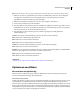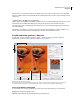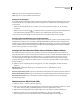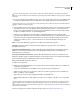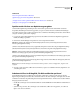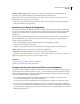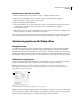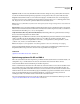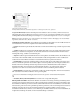Operation Manual
578
VERWENDEN VON PHOTOSHOP CS4
Webgrafiken
• Zum Auswählen von Slices im Dialogfeld „Für Web und Geräte speichern“ verwenden Sie das Slice-Auswahl-
Werkzeug und klicken dann auf das gewünschte Slice. Wenn Sie mehrere Slices auswählen möchten, halten
Sie die Umschalttaste gedrückt und klicken Sie dann auf die gewünschten Slices oder ziehen Sie den Mauszeiger
über die Slices.
Hinweis: Nicht ausgewählte Slices werden im Dialogfeld „Für Web und Geräte speichern“ abgeblendet dargestellt. Dies
hat keine Auswirkungen auf die Farbe des resultierenden Bilds.
• Zum Anzeigen der Slice-Optionen im Dialogfeld „Für Web und Geräte speichern“ wählen Sie das Slice-Auswahl-
Werkzeug aus und doppelklicken auf ein Slice.
• Um Slices zu verknüpfen, wählen Sie mindestens zwei Slices und dann im Popupmenü „Optimieren“ die Option
„Slices verknüpfen“ (rechts vom Menü „Vorgabe“). Das Verknüpfungssymbol wird auf den verknüpften
Slices angezeigt.
• Wenn die Verknüpfung eines Slice aufgehoben werden soll, wählen Sie das Slice aus und klicken Sie dann im
Popup-Menü „Optimieren“ auf „Verknüpfung des Slice aufheben“.
• Wenn die Verknüpfung aller Slices im Bild aufgehoben werden soll, wählen Sie im Popup-Menü „Optimieren“ die
Option „Verknüpfungen aller Slices aufheben“.
Komprimieren einer Webgrafik auf eine bestimmte Dateigröße
1 Wählen Sie „Datei“ > „Für Web und Geräte speichern“.
2 Klicken Sie oben im Dialogfeld „Für Web und Geräte speichern“ auf eine Registerkarte, um eine Anzeigeoption
auszuwählen: „Optimiert“, „2fach“ oder „4fach“. Wenn Sie „4fach“ verwenden, wählen Sie die Vorschau aus, die
Sie optimieren möchten.
3 (Optional) Wählen Sie die zu optimierenden Slices und das gewünschte Dateiformat aus.
4 Wählen Sie aus dem Menü „Optimieren“ (rechts neben dem Menü „Einstellungen“) die Option „Auf Dateigröße
optimieren“ aus.
5 Geben Sie die gewünschte Dateigröße ein.
6 Wählen Sie unter „Beginnen mit“ eine Option aus:
Aktuelle Einstellungen Verwendet das aktuelle Dateiformat.
GIF/JPEG automatisch wählen Wählt in Abhängigkeit vom Bildinhalt automatisch das optimale Format.
7 Wählen Sie unter „Verwenden“ eine Option aus, um festzulegen, ob die angegebene Dateigröße nur auf das aktuelle
Slice, auf jedes Slice im Bild oder auf alle Slices angewendet werden soll. Klicken Sie auf „OK“.
Ändern der Größe von Grafiken im Rahmen der Optimierung
Im Dialogfeld „Für Web und Geräte speichern“ können Sie ein Bild auf bestimmte Pixelmaße oder einen Prozentsatz
der Originalgröße skalieren.
1 Klicken Sie im Dialogfeld „Für Web und Geräte speichern“ auf die Registerkarte „Bildgröße“.
2 Legen Sie nach Bedarf weitere Optionen fest:
Proportionen beibehalten Das derzeitige Verhältnis von Höhe und Breite in Pixel wird beibehalten.
Qualität (Nur Photoshop) Gibt die Interpolationsmethode an. Mit „Bikubisch schärfer“ erzielen Sie im Allgemeinen
bessere Ergebnisse beim Reduzieren der Bildgröße.
Glätten (Nur Illustrator) Entfernt durch Glätten Stufen aus Grafiken.